360极速浏览器兼容模式如何设置
分类:电脑知识 发布时间:2023-05-08 09:20:02
我们平时使用的360极速浏览器通常默认的是极速模式,网页浏览器的速度确实是非常迅速,但是一些网站将会导致无法打开,或者是非常卡顿等等情况,那么这时就需要我们切换成兼容模式,具体360极速浏览器兼容模式怎么设置呢?下面大家一起来看一下吧。
工具/原料:
系统版本:win11
品牌型号:惠普星13 Air轻薄本
软件版本:360极速浏览器v4.2.5.2
方法/步骤:
方法一:地址栏地址快速操作
1.首先我们打开360极速浏览器,在地址栏地址的最后点击“闪电符号”;
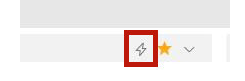
2.然后手动选择“兼容模式”;
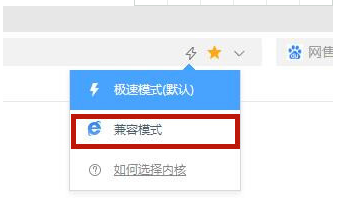
3.这样我们的兼容模式就设置完成了,是不是很简单呢。
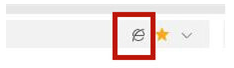
方法二:360极速浏览器设置里面操作
1、打开在本站下载的360极速浏览器,打开软件后点击右上角的三个横杠图标。
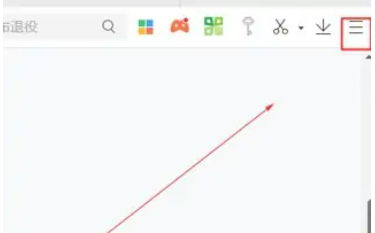
2、在弹出的选项中点击【设置】。
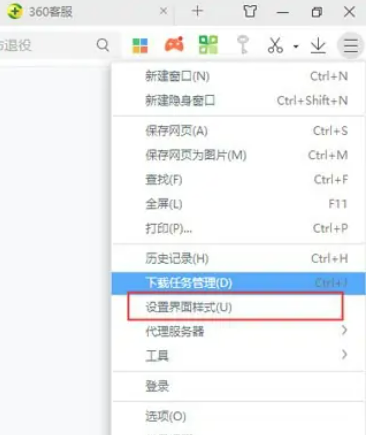
3、在打开的360极速浏览器设置窗口中点击左侧的【高级设置】。
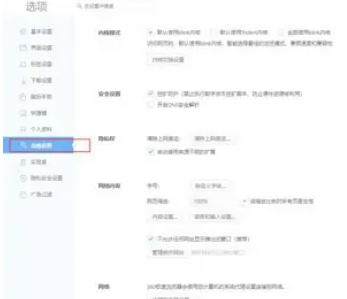
4、进入高级设置界面后,点击页面中间的内核切换设置。
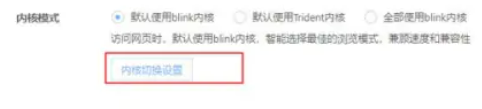
5、点击右侧的WEBKIT选项并选择需要兼容的IE浏览器版本,可完成360浏览器的兼容模式的设置。
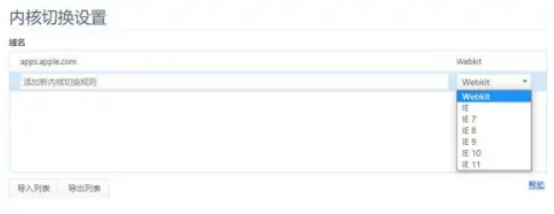
总结:
以上就是小编我给大家讲解的360极速浏览器兼容模式设置教程所有内容,希望可以帮助到大家。






 立即下载
立即下载







 魔法猪一健重装系统win10
魔法猪一健重装系统win10
 装机吧重装系统win10
装机吧重装系统win10
 系统之家一键重装
系统之家一键重装
 小白重装win10
小白重装win10
 杜特门窗管家 v1.2.31 官方版 - 专业的门窗管理工具,提升您的家居安全
杜特门窗管家 v1.2.31 官方版 - 专业的门窗管理工具,提升您的家居安全 免费下载DreamPlan(房屋设计软件) v6.80,打造梦想家园
免费下载DreamPlan(房屋设计软件) v6.80,打造梦想家园 全新升级!门窗天使 v2021官方版,保护您的家居安全
全新升级!门窗天使 v2021官方版,保护您的家居安全 创想3D家居设计 v2.0.0全新升级版,打造您的梦想家居
创想3D家居设计 v2.0.0全新升级版,打造您的梦想家居 全新升级!三维家3D云设计软件v2.2.0,打造您的梦想家园!
全新升级!三维家3D云设计软件v2.2.0,打造您的梦想家园! 全新升级!Sweet Home 3D官方版v7.0.2,打造梦想家园的室内装潢设计软件
全新升级!Sweet Home 3D官方版v7.0.2,打造梦想家园的室内装潢设计软件 优化后的标题
优化后的标题 最新版躺平设
最新版躺平设 每平每屋设计
每平每屋设计 [pCon planne
[pCon planne Ehome室内设
Ehome室内设 家居设计软件
家居设计软件 微信公众号
微信公众号

 抖音号
抖音号

 联系我们
联系我们
 常见问题
常见问题



